
Nhiều người trong chúng ta tin rằng trình kiểm tra chính tả iOS, giống như trong OS X, không chỉ là một sự trợ giúp, khi chúng ta đang viết có thể khá khó chịu. Rõ ràng là không phải ai cũng nghĩ giống nhau, cũng có người thích cách họ trình sửa lỗi này hướng dẫn chúng tôi khi chúng tôi viết, dù trong diễn đàn, blog hay đơn giản là một tài liệu văn bản, nhưng nhiều khi nó sửa theo ý muốn và điều đó không thuyết phục được người dùng.
Chúng tôi cũng có tùy chọn để thêm các ngôn ngữ khác vào phần chỉnh sửa, nhưng trong bài đăng này, chúng tôi sẽ chỉ dành riêng cho tắt trình kiểm tra tự động Trong ba bước đơn giản, để nó ngừng sửa, chúng ta có thể kích hoạt lại tùy chọn này bất cứ khi nào chúng ta muốn, vì nó có nguồn gốc từ các phiên bản trước HĐH trong Soy de Mac, chúng tôi đã thấy cách cho phép thay thế văn bản và trình đọc hiệu đính cho tất cả các chương trình. Lần này chúng ta sẽ xem cách hủy kích hoạt trình sửa lỗi và đối với việc này, chúng ta chỉ cần làm theo các bước đơn giản sau:
Chúng tôi truy cập Tùy chọn Hệ thống, là nơi trình sửa lỗi được định cấu hình, trong số nhiều tùy chọn khác, chúng tôi chọn Ngôn ngữ và văn bản và chúng tôi có thể bắt đầu xóa (hủy kích hoạt) trình sửa lỗi được kích hoạt theo mặc định:
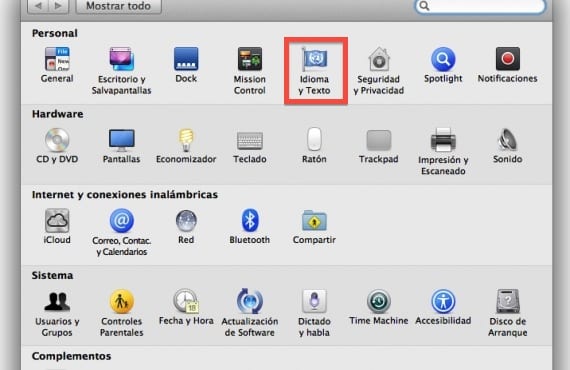
Khi bên trong menu thay đổi và cửa sổ mới sẽ xuất hiện và nhấp vào trên tab Văn bản

Sau đó, chúng tôi phải bỏ chọn tùy chọn Tự động sửa chính tả xuất hiện với biểu tượng kiểm tra «√» và tôi sẽ bị vô hiệu hóa, hãy đóng cửa sổ và thế là xong, nếu bạn muốn kích hoạt lại nó, đơn giản là chọn lại nó trong mục Chính tả tự động.

Đó là cách dễ dàng để hủy kích hoạt trình kiểm tra chính tả, chúng tôi hy vọng rằng người kiểm tra sẽ nhận được những cải tiến trong các bản cập nhật trong tương lai từ Apple, vì nó còn nhiều điều đáng mong đợi và vì bản cập nhật đã nhận được trong OS X Snow Leopard trước đây không có bất kỳ cải tiến đáng kể nào, để xem từng chút một nhận được tính năng OS X Mountain Lion bản địa này, nâng cấp. Chúng tôi cũng có thể chỉnh sửa để sửa nó bằng các ngôn ngữ khác, chẳng hạn như tiếng Anh, nhưng rõ ràng là nó không hoàn toàn hoạt động như bình thường ... điều này không chỉ xảy ra trong Mac OS X Mountain Lion, hầu hết các trình sửa lỗi mà tôi có đã thử trên các nền tảng khác ngoài Mac, họ đã hết kiên nhẫn của tôi.
Thêm thông tin - Mẹo: bật thay thế văn bản và trình đọc hiệu đính cho tất cả các chương trình
Bạn có biết làm thế nào để làm điều đó trong Snow Leopard? hộp kiểm để sửa chính tả không xuất hiện để bỏ chọn nó
Vâng, sau khi cập nhật lên MAVERICK, hộp BẬT / TẮT trong phần thay thế văn bản đã biến mất.
Nó đã xảy ra với người khác hay nó đang diễn ra như thế này ở Maverik? Tại sao nó đã bị loại bỏ?
Liên quan
Tôi đã làm những gì bạn nói ở đây trên bàn phím và nó tiếp tục thay đổi các từ trong các trang
và trong các con số. Điều tồi tệ nhất là nó không chỉ ra chúng cho tôi, nhưng nó tự động thay đổi chúng. Tôi viết bằng tiếng Catalan và nó chuyển mọi thứ sang tiếng Tây Ban Nha và tôi phải mất một thời gian dài để xem lại và sửa mọi thứ từng chữ một. Có ai biết cách tôi có thể vô hiệu hóa nó không? Cảm ơn!
Cảm ơn rất nhiều. Trong Yosemite, nó không chính xác theo cách này, nhưng nó thực tế là giống nhau. Rất hữu ích.
Tôi đã vô hiệu hóa nó tám hoặc chín lần, theo cùng một quy trình mà bạn giải thích ở đây và xóa các phím tắt văn bản mà họ đặt cho bạn. Chà, không cần chạm vào bất cứ thứ gì, nó sẽ được kích hoạt trở lại, ít nhất là các phím tắt. Tôi có một cái mà tôi không biết nó đến từ đâu, đó là khi tôi viết "da", nó sẽ tự động chuyển tôi thành "Được rồi". Không cần phải nói rằng đó là một phím tắt mà tôi không cần đến và tôi không bao giờ sử dụng, nhưng khi tôi viết "da" (từ động từ give) nó sẽ tự động thay đổi và điều đó làm tôi khó chịu. Nó cũng xảy ra với tôi trên iPhone và dù tôi có xóa nó bao nhiêu lần đi chăng nữa thì cuối cùng các phím tắt văn bản đẫm máu lại xuất hiện. Có ai có bất kỳ ý tưởng làm thế nào hoặc tại sao điều này xảy ra?
Cảm ơn bạn.
Trả lời "Tôi":
Bạn có thể tạo các phím tắt văn bản để khi bạn nhập các ký tự nhất định, chúng sẽ tự động được thay thế bằng văn bản bạn chọn. Rất có thể ai đó đã truy cập vào máy mac của bạn đã đặt phím tắt "da" thành "Được".
Để xem các phím tắt văn bản trên máy mac của bạn, cũng như chỉnh sửa và tạo các phím tắt mới, trong OS X Yosemite: Tùy chọn hệ thống> Bàn phím> Văn bản.
Hi vọng thông tin này sẽ phục vụ nhiều